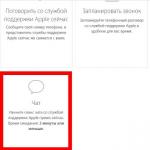iphoneとipadのアカウント。 1台のコンピュータで複数のiOSデバイスを使用する。
こんにちは! あなたの家族にいくつかのiPhoneがある場合、多くの人々はこれらのすべてのデバイスに同じApple IDアカウントを使用することを好みます。 まあ、何? 一見すると、すべてが本当に便利です! たとえば、1つのガジェットにゲーム(プログラム)をダウンロードした場合、すぐに別のデバイスで利用できるようになります。 はい、いくつかのuchetokのデータも覚えていて、必要ではありません。 それは、生きて喜ぶように見えます。
しかし、iPhoneをさまざまな人が使用している場合は、それぞれに固有のApple IDを作成することをおすすめします。 結局のところ、このような会計の同時使用には多くの問題があります。 たとえば、iCloudバックアップなどです。 また、Apple IDの盗難の場合、この識別子が有効になっているすべてのガジェットを直ちに入手してください。
異なるiPhoneで1つのApple IDを使用することに関連するもう1つの問題があります。これは通話と通話の同期です。 今日これについてお話します。
状況の簡単な説明。 あるiPhoneから電話をかけると、すぐにもう一方のiPhoneにデータが表示されます。 紛失した着信の場合と同じ状況。 彼らはあなたに電話しました。あなたは電話を受け取りませんでした。これに関する通知は、あなたのアカウントを持つ他のすべてのiPhoneにすぐに表示されます。 通話履歴と通話記録は、Apple IDが入力されているすべてのiPhoneに共通することが判明しました。
便利ですか? もちろん しかし、このようなコールログの同期は、これらのiPhoneがすべてあなたに属している場合にのみ有効です。 そうでなければ、質問は可能です - 私たちはすべて不思議で疑わしい人です:)しかし、まあ、これは今それについてではなく、それを取り除く方法についてです。
別のApple IDを使用する
最も正確で正しい決定。 各ガジェットごとに固有のアカウントを作成し、問題は単独で消滅します。 はい、これを行うには時間がかかりますが、これはさまざまな理由で必ずしも便利ではありませんが、後でこの点からいくつかの利点があります。
電話での通話の同期が停止していることに加えて(すでに有効です)、iCloudアカウントをiPhoneごとに個別に使用することができます(これはバックアップのための余分なスペースです)。将来、さまざまな驚きから身を守るために SMSのブラウザのサファリなど)。
最後に、別のiPhoneでの呼び出しの繰り返しを取り除くもう1つの瞬間的な方法 - インターネットを "ただ"切る、それだけです。 インターネットなし - 同期なし。
私のPhotos.appへの移行は、電話でのサービスの便利な使用なしには不可能でした。 このノートでは、2台の電話機でiCloudアカウントを1つ設定する必要があると述べました。
私は遭遇した困難、このアプローチの長所と短所を教えてくれるでしょう。 「2台の電話機」とは、妻の電話機を意味します。
2つのiCloudアカウント:なぜそれが必要ですか?
iCloudフォトライブラリでは、1つのメディアライブラリで2つのアカウントから作業することはできません。 一般的なアルバムがありますが、15000以上の写真やビデオの場合、これはあまり便利ではありません。 退出はかなりシンプルで昔のことです。家族の共有がまだない場合、家族内の2台の電話で1つのiCloudアカウントを使用して問題を解決しました。
すべての写真を1つのストリームまたは1つのリポジトリに「マージ」すると便利です。 私はiPhoneで写真を撮って、写真はすでにすべての私のデバイスで利用可能です。 配偶者の電話で。 すべてのことは、彼の妻にも当てはまります。彼女は写真をすぐにすべてのデバイスで利用できます。
これは便利です:
- メディアライブラリ全体にはどのデバイスからでもアクセスできます。 数秒で写真や動画にアクセスできます。
- どのデバイスからでも音楽ライブラリを整理できます。 アルバム、スライドショー、写真処理を作成する - これはどのデバイスからでも行うことができ、変更は他の人に見えるようになります。
注意してください。 側面が不自由で親密な写真を上司と共有している場合は、2つのデバイス上の1つのiCloudアカウントが相手に対抗します。
準備をする
始める前に、2つの電話機で1つのアカウントを使用することの長所と短所を測る価値があります。 Appleのサービスには、使いにくいものや絶対に不可能なものがあります。
- iCloudドライブ。
- キーチェーンキーホルダー
- ブックマークSafari。
- iPhoneを探したり、ジオロケーションを共有したりします。
4つのサービスはすべてメインのiCloudアカウントの設定を使用し、連絡先、メモ、iCloudメール、またはカレンダーは追加のアカウントを介して接続できます。
問題を防ぐ方法
すべての電話機からデータを保存し、写真、連絡先のコピー、カレンダー、およびその他の重要なデータを使用してライブラリのバックアップコピーを作成します。
3つのiCloudアカウントを作成します。
- 基本または一般。 2台の電話機で設定されます。
このアカウントの下で、私はApp Storeで購入したものを家族向けに整理し、1TBのiCloudストレージを購入しました。 - あなたの個人的なiCloudアカウント。
- 妻のICloudアカウント。
あなたのアカウントとあなたの妻のアカウントは、あなたの携帯電話をパーソナライズするために必要になります。 連絡先、メッセージ、カレンダー、リマインダー、ファースタイムは独立して動作します。
私が遭遇した問題
2つの電話からFacetimeと通話履歴を組み合わせたもの。 私のアカウントでは、私は1TBへのサブスクリプションを有効にしました。私の妻の電話では、アカウントをメインに設定しました。 しばらくすると、両方の電話機のコールの全履歴がマージされました。 Facetimeを有効にすると、通話履歴が同期されます。 デフォルトでは、メインアカウントは通話を同期させるために使用されます(またはFacetime設定+メインアカウントから)。 多分これはiCloudのバグですが、私はFacetimeとiMessageのための別のアカウントを作成しなければなりませんでした。 他の問題では、電話番号がこれらのサービスの優れたアカウントとなります。
彼の妻の口座で、古くなったiCloudのメモ。 彼女のアカウントをメイン設定から外すと、ウェブバージョンのiCloud.comですべてが同期され、利用可能になっていることが確認されました。 追加のアカウントとして「Notes」を接続したとき、1年前に電話にノートが読み込まれました。 現在のノートをダウンロードしようとする試み(ウェブ版で見た)はうまくいかなかった。 私は手動で60音符すべてを投げなければならなかった。 私が私のメモを保管するとき、私はこの記事に書きました。
私は "地理位置を共有する"ことを断念しなければならなかった。 アカウント1と彼女にそれを共有することを提供し、それを行う電話から選択します。 このサービスには非常に慣れていますが、優先順位の問題はなくても存続できます。
結論として
離れる準備をする。 共有アカウントの使用への移行のどの段階でも、「現状のまま」の返品計画が必要です。
あなたの恋人がすべてがうまくいくことを事前に理解するのを助けてください。 あなたの利益と家族の利益を守ってください。
誰も誰にも負うことはありません。 写真を共有するには、相互の同意と特別な注意が必要です。
Photos.appをMacにバックアップします。 外部ディスクには、Googleドライブにバックアップされたライブラリが保存されます。
Apple IDは、すべてのアップルのサービスとデバイスが連携して提供され、あなたがどこにいても個人のコンテンツにアクセスできるようにします。
Apple IDは、どのサービスにもログインするために必要なアカウントは1つだけです。 iTunes StoreやApp Store、Apple Music、iCloud、iMessage、FaceTimeなどのAppleサービスを使用している場合は、新しいサービスを作成する必要はありません。
新しいデバイスを設定するときにログインする

新しいiPhone、iPad、iPod touch、またはMacコンピュータの電源を入れて設定すると、Apple IDを使用してサインインするよう求めるメッセージが表示されます。 ログイン後、デバイス上のすべてのAppleサービスが自動的に設定されます。
後でログイン設定を変更する必要がある場合、たとえば、デバイスの[設定]メニューまたは[システム設定]メニューを選択できます。
端末を既に設定している場合は、iPhone、iPad、iPod touchの[設定]メニューにログインするか、Macの個々のサービスにログインできます。
初めてiTunes StoreとApp Storeにサインインするときは、アカウントを保護するためにクレジットカードやその他の支払い情報を追加する必要があります。 同時に複数のApple IDを使用してiTunes StoreとApp Storeにサインインしたり、別のApple IDを使用して購入したコンテンツを更新することはできません。
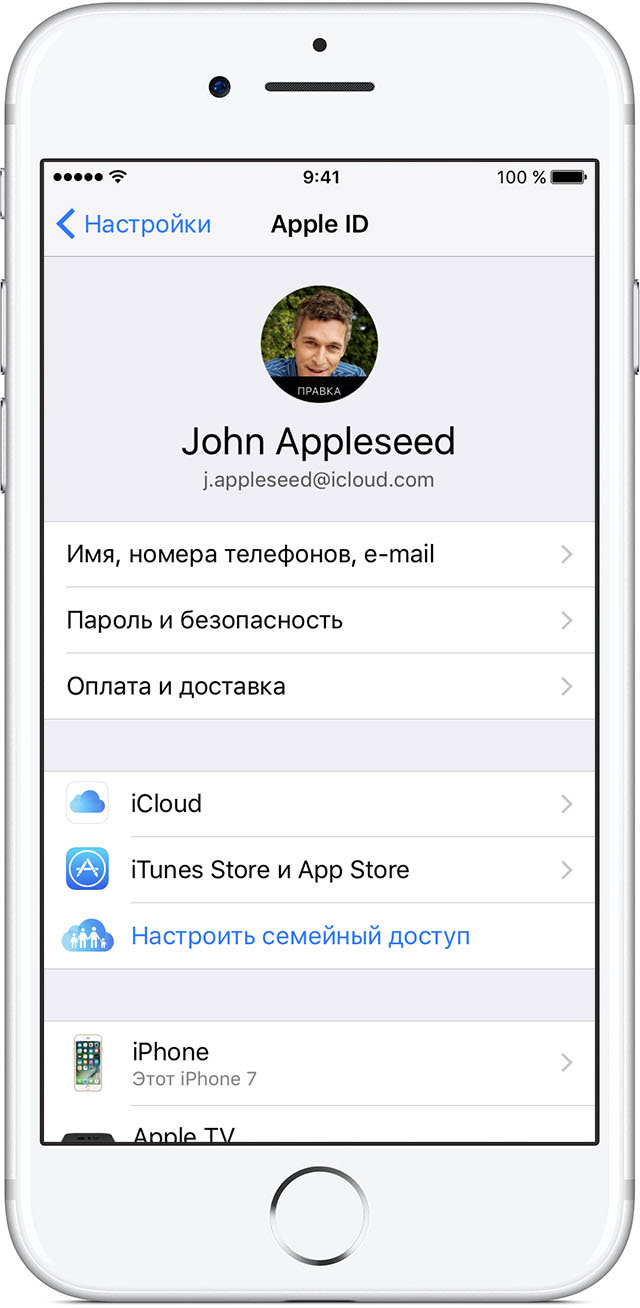
あなたのiPhone、iPadまたはiPod touchにサインインする
iOS 10.3以降では、iCloud、iTunes Store、App Store、iMessage、FaceTime、その他のAppleサービスに1か所でサインインすることができます。
- [設定]メニューに移動します。
- 「[デバイス]にログインする」をクリックします。
- Apple IDとパスワードを入力してください。
iOS 10.2以前を使用している場合は、次の手順に従ってAppleサービスに別々にサインインしてください。
iCloud
設定\u003e iCloudに移動します。 Apple IDとパスワードを入力してください。
[設定]\u003e [iTunes StoreとApp Store]に移動します。 Apple IDとパスワードを入力してください。

iMessage
[設定]\u003e [メッセージング]の順に選択し、iMessageサービスを有効にします。 他のアドレスを追加するには、「送信/受信」をクリックします。

ファースタイム
設定\u003e FaceTime\u003e FaceTimeのApple IDを選択します。 Apple IDとパスワードを入力してください。
Macでサインインする
Apple IDが複数ある場合は、組み合わせることはできません。
追加情報
あなたが家族のためにアップルのサービスを共有する必要がある場合、あなたはできます。 ファミリーアクセス機能を使用すると、iTunes Store、iBooks Store、およびApp Storeから購入したコンテンツを他のユーザー(最大6人)と共有できます。 これのための共有アカウントを作成する必要はありません。
Apple IDのアカウント情報を変更する必要がある場合は、お手数でもお手伝いします。
出版日:04/20/2017
これはApp Store経由で行われます。 登録の簡素化とクレジットカード情報を示す義務の観点から。 将来、ユーザーは通常、この識別子を他のすべてのAppleサービスおよびサービスに使用します。
1つのiPhoneがあれば、これは完全に受け入れられます。 しかし、あなたの家族や友人に複数のデバイスがあり、購入したアプリケーションを共有したい場合は、写真を共有し、共通のアカウントの他の利点を使用します。 その場合、単体のApple IDを使用するだけで結果が失われます。 最高でも、個人情報を失う可能性があります。最悪の場合、iPhoneをロックすることができます。
一般的に、ユーザーはApple IDの使用に精通していません。 iCloudの共有アカウントにアクセスすると、これを判断できます。 一部のユーザーは、電話帳、カレンダーを同期させたり、デバイスを「Find My iPhone」サービスに接続します。 また、あなたのロケーションと連絡先は他のすべての参加者に知られているだけでなく、誤って/特別にブロックされている可能性もあります。
それを知ることは重要です:
Apple IDはすべてのAppleサービスに自動的に登録されません。 複数のApple IDを作成し、それぞれに必要なサービスを登録することができます。
追加のIDは、AppleのWebサイトで直接作成することができます。
1つのガジェット上で複数のApple IDを使用できます。それぞれのIDは、手動で指定できる明確に定義されたサービスと対話します。
真実は、そのルールと限界です。
一部のアップルサービスは、一度に1つのガジェットでのみ使用できます。 たとえば、iPhoneはApple IDからiCloudまでバックアップできます。 残念ながら、複数のiCloudアカウント間でバックアップを分割することはできません。 データが割り当てられた5 GBに収まらない場合は、お金を買うかiTunesで購入してください。
同時に、メール設定で複数のiCloudメールボックスを一度に使用することができます。
ここに、Kupertinのさまざまなサービスと1つ以上のApple IDとの互換性の表があります。
複数の端末をお持ちの場合は、コンテンツを購入する際に共通するものを作成することをおすすめします。
ただし、iCloudにガジェットデータを保存できるようにするには、別のApple IDを使用することをおすすめします。 いくつかのApple IDアカウントは、他のさまざまな目的のために便利です。
だから、Apple IDアカウントを広めるのに最適な方法:
すべてのガジェットでの購入の共有アカウントを有効にする
ソルベントクレジットカードで1つのApple IDを使用することをお勧めします。これによりすべての購入が行われます。
このアカウントはすべてのiPhoneおよびiPadで有効にする必要があります。これにより、家族ガジェットから購入したすべてのアプリケーションにアクセスできます。 また、iTunes Matchなどのサービスについても忘れないでください。アクセスはすべての家庭を利用することもできます。事前にライセンス認証を行うことを忘れないでください。
1つのApple IDで、好きなだけ多くのデバイスを使用することができることを思い出したいと思います。
"設定" - "iTunesとApp Store" - "Apple ID"
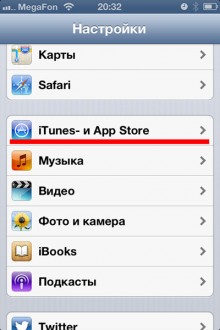
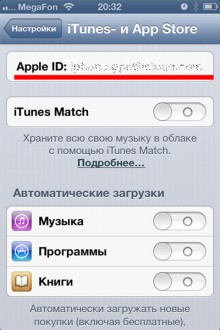
バックアップのために別のアカウントを作成する
アプリケーション用の単一のApple IDを作成した後は、各i-ガジェットのバックアップ用にApple IDを作成してください。 これにより、すべてのデータがクラウドに保存されます。何らかのガジェットが発生した場合は、数回のクリックですべてのデータを復元できます。
iOSの設定では、このガジェットのApple IDでブックマークや他の個人データの同期を指定してください。 iCloudサービスは自動的に「Find My iPhone」サービスにリンクされます。 一度に複数のデバイスをクラウドに接続している場合は、その場所を追跡する機会があります。
"設定" - "iCloud" - "Uch.zapis"

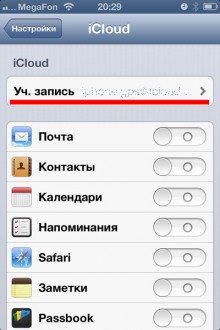


「設定」 - 「iCloud」 スイッチをオンにする 「iPhoneを探す」.
以前は、iPhoneはステータスと独自性の兆候に過ぎませんでした。 現在、アップルの製品は画像を作成するだけでなく、対人コミュニケーション、複数のデバイス間の相互接続、およびそれらへのアクセスを改善します。
これは、アップルの同じ家庭内にいくつかのiPhone、iMac、MacBook、その他のデバイスがあることを意味します。 そして、悪意のある批評家が、狂信的な意見やリンゴの植え付けの支持者たちについて不平を言うことはないようにしてください。
アプライアンスAppleは、主にデバイス間の完全な統合の可能性があるために便利です。 たとえば、「バトンを購入」に商品のリストを書いて、1分後には配偶者のiPhoneと同期します。 あるいは、リモート印刷のためのコマンドを数回クリックすることができます。
システムの可能性を列挙すると無限になります。 1つの難しさが残っています。完璧なバランスは一度調整する必要があります。 これはApple IDアカウントが必要なものです。
あなたは「Apple IDがどれくらい家族に必要なのか?」という疑問に明確な答えを出す前に 用語集.
 Apple ID - アップルシステムのあなたの個人的な識別子。 これは、購入したデバイスと提供されるサービスの間の一種の橋渡しです。 Apple IDに登録することで、ユーザーはApp Storeでの購入、iTunes Storeからのコンテンツのダウンロード、ゲームセンターとの成果の共有、iCloud経由でのデータの同期や転送などを行うことができます。
Apple ID - アップルシステムのあなたの個人的な識別子。 これは、購入したデバイスと提供されるサービスの間の一種の橋渡しです。 Apple IDに登録することで、ユーザーはApp Storeでの購入、iTunes Storeからのコンテンツのダウンロード、ゲームセンターとの成果の共有、iCloud経由でのデータの同期や転送などを行うことができます。
 - デバイスからの情報を保存し、リアルタイムで他のガジェットにデータを転送できる仮想クラウド。 各ユーザーの無料アクセスでは5 GBです。 たとえば、すべてのデバイスで写真、連絡先、カレンダー、その他のレコードを転送できます。
- デバイスからの情報を保存し、リアルタイムで他のガジェットにデータを転送できる仮想クラウド。 各ユーザーの無料アクセスでは5 GBです。 たとえば、すべてのデバイスで写真、連絡先、カレンダー、その他のレコードを転送できます。
それで、AlyonushkaとIvanushkaという特定のペアがあるとします。 誰もがiPhoneとiPadを持っているだけでなく、2つのiMacも持っています。 それは5台のAppleデバイスです。
デフォルトでは、1つのApple IDに5つ以上のデバイスを関連付けることはできません。 これがシステムの限界です。
接続する場合 すべてのデバイスを1つのApple IDに変換使用可能な5 GBのメモリがすぐに使い果たされ、家族がiMessageとFace Timeの機能を完全に使用できなくなるという事実に直面します。 情報の機密性に関する話はありません。すべての文書、メール、カレンダー、メモは混在しています。

すべての人は、個人的な文書、音楽、通信、会議、イベントなど、自分の平和の隅を必要とします。 このために、複数のApple IDとiCloudアカウントを作成することができます。 また、コンテンツを分離することはiTunesライブラリの分離にも役立ちます。
App StoreとiTunes Storeの共有Apple ID
App Store用の単一のApple IDを作成することで、家族予算の節約になります。 購入はApple IDに添付され、ログインしたすべてのデバイスでダウンロードできます。
例えば: [電子メールで保護された]

- 5つのデバイスすべてで一般的なApple IDにログインします:
設定アプリケーション - \u003e iTunes Store、App Store - \u003eログインとパスワードを入力
インストールすることもできます 自動アプリケーションのダウンロード アカウントから。 つまり、別のユーザーがダウンロードしたアプリケーションがあれば、それがデバイスに表示されます。 自動ダウンロードの設定は、「iTunes Store、App Store」メニューにもあります。
Apple IDを使用したデータパーソナライゼーション
iPhoneとiPadのセットアップ
今度は、各家族/デバイスの個人データの割り当てに進みます。 この例では、各家族にiPhoneとiPadがあります。 AlyonushkaのApple IDは1つで、IvanushkaのIDは1つです。 私たちはiPhoneとiPadの同様のフィールドにデータを登録します。
スマートフォンのデータとタブレットの情報が同期しているときに便利です。 実際、それはこのように見えます:私は道路上のiPhoneでメモを書いて、iPadを家庭で開いた - ここは自分のものです!

1)個人記録、書類、連絡先、写真、請求情報
1. iCloudメニュー(設定アプリ)に2つの追加のApple IDを作成します。
例えば: [電子メールで保護された] と [電子メールで保護された]
2.次に、その裁量で、スライダを有効にします。
- メールデータ
- 連絡先、カレンダーイベント、リマインダー、メモ、文書
- ブックマーク、Safariブラウザからのリストと履歴の読み取り
- パスワードと課金情報(キーチェーン)
- 通帳
- フルデバイスバックアップ
2)iMessageの設定
1.あなたの個人的なApple IDを入力してください(この例では [電子メールで保護された] と [電子メールで保護された] ).
2. iPhoneの分野では、 会話を始める»電話番号をメモしてください
3. iPadで - 電子メールアドレスを指定します。
4. " iMessageのメールアドレス»電子メールと電話番号を両方のデバイスにマークします。 その後、メッセージはiPadとiPhoneの両方で複製されます。
追加の電子メールアドレスをAppleのWebサイトに追加することができます。 システムにログインします。 [電子メールアドレスの追加]をクリックします。 郵便のリンクで確認します。 すべて
3)FaceTimeの設定
このプロセスはiMessageに似ています。 付録 " 設定» - \u003e FaceTime - \u003e Apple ID
4)ゲームセンターの設定
もう一度個人用Apple IDが必要になります。 アプリケーション 設定 - \u003eゲームセンター - \u003e Apple ID。
IMacセットアップ
この例では、AlyonushkaとIvanushkaがiMacを2つに分けています。 パーソナルスペースの問題を 2つの口座.

新しいアカウントを作成するには、アプリケーションに行ってください 「システム設定」 - \u003e「ユーザーとグループ」をクリックし、左下隅の「プラス」をクリックします。
たとえば、AlyonychとIvanovich
1) 今できること 分割メディアライブラリ - 各ユーザーには、音楽、アプリケーション、およびビデオファイルの独自のコレクションがあります。
たとえば、iTunes Vanya、iTunes Alainなどです。
2)App Storeでの購入の設定 iMacを経由して アプリストア。 共有アカウントを入力してください: [電子メールで保護された]
3)キーリングとiCloudデータ 適切なメニューで設定します。 デスクトップごとにあなたの住所:
y / sイワンシュカ - [電子メールで保護された]
y / s Alyonushka - [電子メールで保護された]
「Macの検索」機能は1回しか使用できないため、1つのアカウントでしか使用できないことに注意してください。
- IMessageセットアップ
アプリケーション自体にiMessageアカウントを設定します。 iMessage - \u003eメッセージ - \u003e設定 - \u003eアカウント - \u003e Apple ID
すべての操作の後、彼の額から汗を拭いて、お楽しみください。 5つのデバイスすべてが完璧なバランスを達成しています。